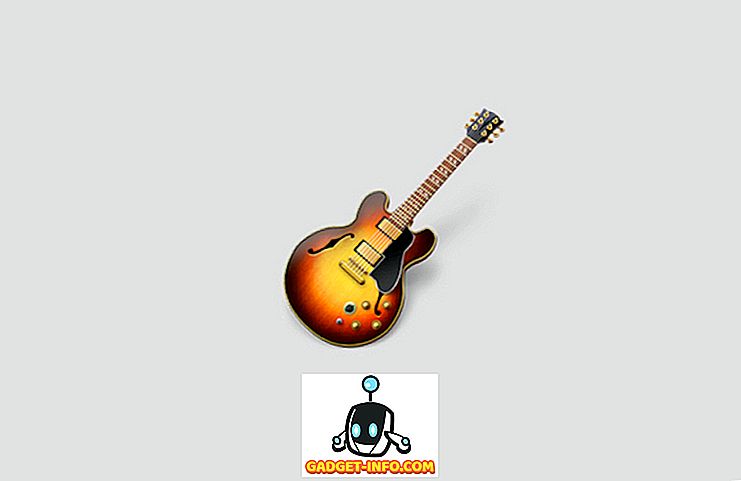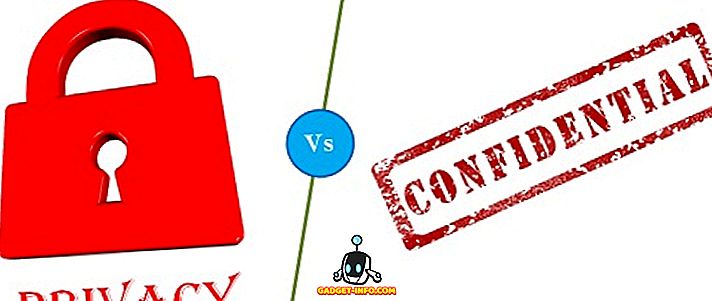iOS 11 bringer masser af nye funktioner, hvilket gør et af de største mobile operativsystemer endnu bedre. Nogle af de vigtigste funktioner omfatter den helt nye Dock til iPads, lettere multitasking, appen New Files, Træk og slip, opdateret App Store og det redesignede Control Center blandt andre. Af alle funktionerne er den mest kontroversielle funktion i iOS 11 det nye redesignede Control Center. Nogle mennesker elsker sin brugbarhed, mens de andre hader sit udseende. Som Android-bruger har jeg altid givet mere betydning til brugeregenskaber over udseende, så det er overflødigt at sige, jeg kan godt lide det. Jeg kan dog ikke lide det nok til at skifte til en iPhone fra min Android-telefon. Hvis der kun var en måde at køre kontrolcenteret på min Android-enhed. Nå, hvis du nogensinde har troet det samme, og du vil opleve kontrolcentret på din Android-enhed, kan du her få iOS 11 som Control Center på enhver Android-enhed:
Bemærk! Jeg bruger min OnePlus 3 til denne vejledning, men processen vil fungere på enhver Android-enhed, der kører 4.1 eller derover.
Få iOS 11 Control Center på Android ved hjælp af tredjepartsapps
Der er mange apps på Play Butik, som lover at bringe iOS Control Center til Android, men ingen af dem matcher " Control Center OS 11 " (gratis). Appen virker bare. På min ene dag i brug, i modsætning til andre apps, slog denne aldrig på mig. Siden det øjeblik jeg aktiverede det, indtil tidspunktet for at skrive denne artikel, fungerede appen uden nogen hik. Derfor er denne app din bedste chance, når det kommer til at få Control Center på din Android-enhed.

Når du har installeret appen, vil appen bede om forskellige tilladelser, som du skal tildele for at den skal fungere. Appen har brug for disse tilladelser til at fungere korrekt. Hvis du ikke giver disse tilladelser til appen, vil den gå ned og ikke fungere korrekt. Hvad angår processen med at give tilladelse er det meget nemt. App'en selv fører dig til indstillingssiden, og alt du skal gøre er at aktivere den pågældende indstilling til appen.

Når du har givet tilladelsen, kan du åbne appen for at få adgang til dens indstillinger. Appindstillingssiden gør det muligt at tilpasse kontrolcentret meget. Du kan f.eks. Bestemme, om du vil få adgang til Kontrolcenter ved hjælp af nederst, højre eller venstre strejf . Her kan du også aktivere størrelsen og farven på swipe-området. For at gøre dette skal du bare starte appen og trykke på "størrelse" som vist på figuren . Her kan du lave alle ovennævnte ændringer. Mens du er her, skal du også aktivere indstillingen "Vis på alt", så du får adgang til kontrolcenteret overalt (selv fra låseskærmen).

En nydelig funktion her er det andet end at tilføje indstillinger, du kan også tilføje appgenveje. På appens hjemmeside trykker du på "Tilføj favoritapp" og tryk derefter på (+) -ikonet . Nu bliver du guidet til en liste over alle dine apps, og du kan vælge den, du kan lide.

For eksempel valgte jeg Fenix appen, og nu kan jeg få adgang til det fra Control Center. Der er mange andre indstillinger at lege med. Du kan f.eks. Aktivere "Assistive Touch", ændre farven og baggrunden i Control Center og ændre sproget blandt andet. Du er velkommen til at udforske indstillingerne og tilpasse Control Center til din smag.

Der er endnu et punkt, som jeg vil diskutere, og det er 3D-touch-delen. Du kan bruge 3D-berøring gestus på iPhone ved at trykke lang tid på et ikon på kontrolcenteret . Det virker dog ikke for alle ikoner, for eksempel har musikikonet ikke en lang trykbevægelse.

Sandsynligvis den eneste dårlige ting ved denne app er, at den understøttes af annoncer. Der er ingen pro-version, så du kan ikke deaktivere annoncerne, selvom du vil. Det gode er dog, at du kun åbner appen, når du sætter den op.
Brug iOS 11 Control Center på Android
Så, der har du det. Du kan bare installere Control Center OS 11 app for at få iOS 11 Control Center på Android. Det er simpelt og fungerer meget godt, i modsætning til de fleste andre apps, der hævder at bringe iOS-lignende funktioner på Android. Nå, prøv appen og lad os vide, hvordan du kan lide kontrolcenteret på din Android-smartphone i kommentarfeltet nedenfor.